¿cómo ingresar un valor en una celda usando vba?
Notas clave
- La propiedad de valor se puede utilizar en ambas direcciones (puede leer y escribir un valor desde una celda).
- Puede hacer referencia a una celda usando Celdas y Objeto de rango para establecer un valor de celda (para obtener y editar también).
Establecer valor de celda
Para establecer un valor de celda, debe usar la propiedad «Valor», luego debe establecer el valor que desea establecer. Aquí he utilizado algunos ejemplos para ayudarle a comprender esto.
1. Ingrese un valor en una celda
Supongamos que necesita ingresar el valor «Listo» en la celda A1. En este caso el código sería algo parecido a lo siguiente:
Range("A1").Value = "Done"
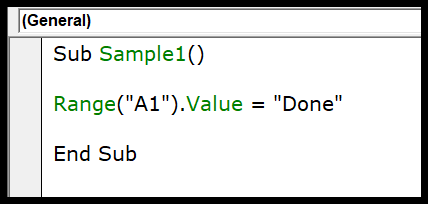
Como puedes ver, primero configuro la dirección de la celda donde quiero agregar el valor, luego la propiedad del valor. Al final, asigné el valor «Listo» usando un signo igual «=» entre comillas dobles.
También puede utilizar la propiedad «Celdas», como en el siguiente código.
Cells(1, 1).Value = "Done"
El código anterior también se refiere a la celda A1.
Aparte de esto, hay otra forma que puedes usar y es no usar la propiedad de valor asignando directamente el valor a la celda.
Cells(1, 1) = "Done"
Pero se recomienda utilizar la propiedad de valor para ingresar un valor en una celda.
Ahora suponga que desea ingresar un número en una celda. En este caso, no es necesario utilizar comillas dobles. Puedes escribir el código de la siguiente manera.
Range("A1") = 99
También puede FECHA y AHORA ( Funciones VBA ) para ingresar una fecha o marca de tiempo en una celda usando el código VBA.
Range("A1").Value = Date Range("A2").Value = Now
Y si deseas ingresar un valor en la celda activa, el código que necesitas sería como:
ActiveCell.Value = Date
2. Usando un cuadro de entrada
Si desea que un usuario especifique un valor para ingresar en una celda, puede usar un cuadro de entrada. Supongamos que desea ingresar el valor en la celda A1, el código se vería así:
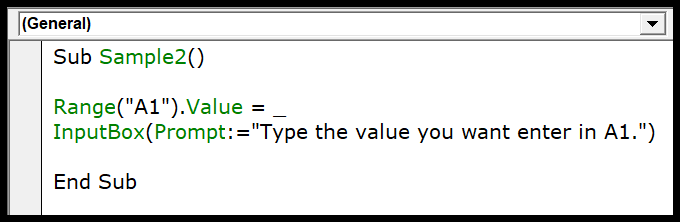
Range("A1").Value = _ InputBox(Prompt:="Type the value you want enter in A1.")
En el código anterior, el valor de la celda A1 se asigna al valor devuelto por el cuadro de entrada que devuelve el valor ingresado por el usuario.
3. Desde otra celda
También puede establecer el valor de la celda utilizando el valor de otra celda. Supongamos que desea agregar valor a la celda A1 desde la celda B1, el código sería:
Range("A1") = Range("B1").Value
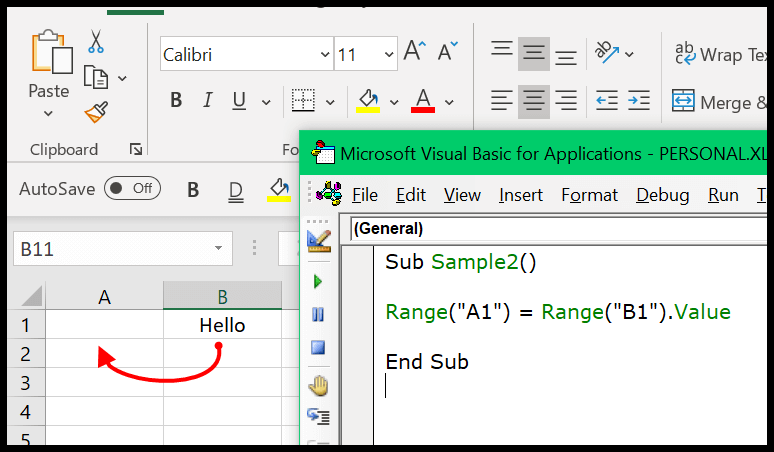
También puede hacer referencia a la celda B1 sin utilizar la propiedad de valor.
Range("A1") = Range("B1")
4. Establecer valor en un rango completo
Imagine que desea ingresar valores en varias celdas o en un rango de celdas en lugar de una sola celda; en este caso, debe escribir un código como el siguiente:
Range("A1:A10").Value = Date Range("B1, B10").Value = Now
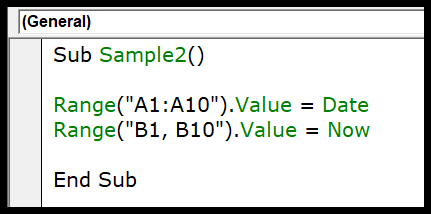
En la primera línea de código tienes un rango completo desde la celda A1 hasta la A10, y en la segunda línea hay dos celdas B1 y B10.
Obtener valor de celda
Como dije, puedes usar la misma propiedad de valor para obtener el valor de una celda.
1. Obtenga el valor de ActiveCell
Supongamos que desea obtener el valor de la celda activa, en este caso debe utilizar el siguiente código.
ActiveCell.Value = Range("A1")
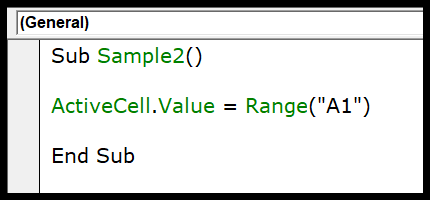
En el código anterior, utilizó la propiedad de valor con la celda activa y luego asignó ese valor a la celda A1.
2. Asignar a una variable
También puedes obtener un valor de una celda y luego asignarlo a una variable .
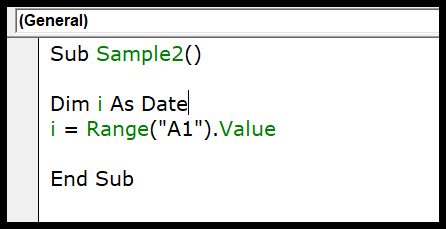
Ahora en el código anterior tienes la variable «i» que tiene la fecha como tipo de datos . En la segunda línea del código, se asigna el valor de la celda A1 a la variable.
3. Mostrar en un MsgBox
Ahora imagina que quieres mostrar el valor de la celda A1 usando un cuadro de mensaje . En este caso, el código sería el siguiente.
MsgBox Range("A1").Value
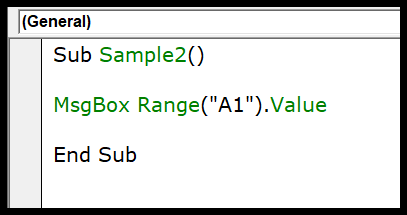
En el código anterior, el cuadro de mensaje tomará el valor de la celda A1 y se lo mostrará al usuario.
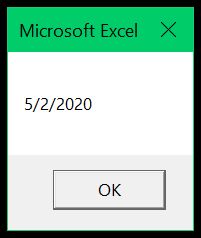
Cambiar valor de celda
También puedes realizar cambios en el valor de una celda y aquí he compartido algunos ejemplos que pueden ayudarte a comprender esto.
1. Agregar un número a un número existente
Digamos que si desea agregar uno al número que tiene en la celda A1, puede usar el siguiente código.
Range("A1").Value = Range("A1").Value + 1
El código anterior asigna un valor a la celda A1 tomando el valor de la propia celda A1 y agregándole uno. Pero también puedes usar VBA IF THEN ELSE para escribir una condición que se cambiará sólo cuando haya un número en la celda .
If IsNumeric(Range("A1").Value) Then Range("A1").Value = Range("A1").Value + 1 End If
2. Elimina el primer carácter de la celda.
Ahora el siguiente código elimina el primer carácter del valor de la celda y asigna el resto del valor a la celda.
Range("A1").Value = Right(Range("A1").Value, Len(Range("A1").Value) - 1)